ワードプレスでブログを作ったけど
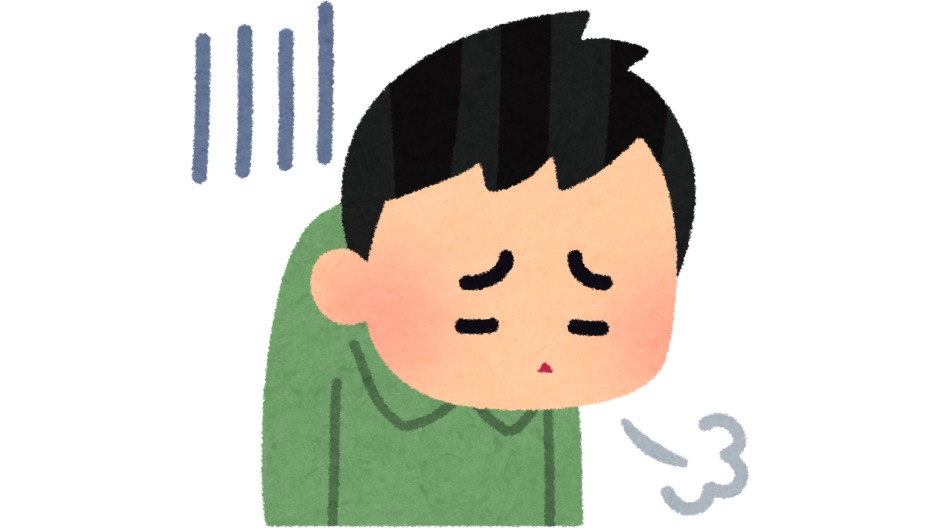
おしゃれなアイキャッチ画像が苦手
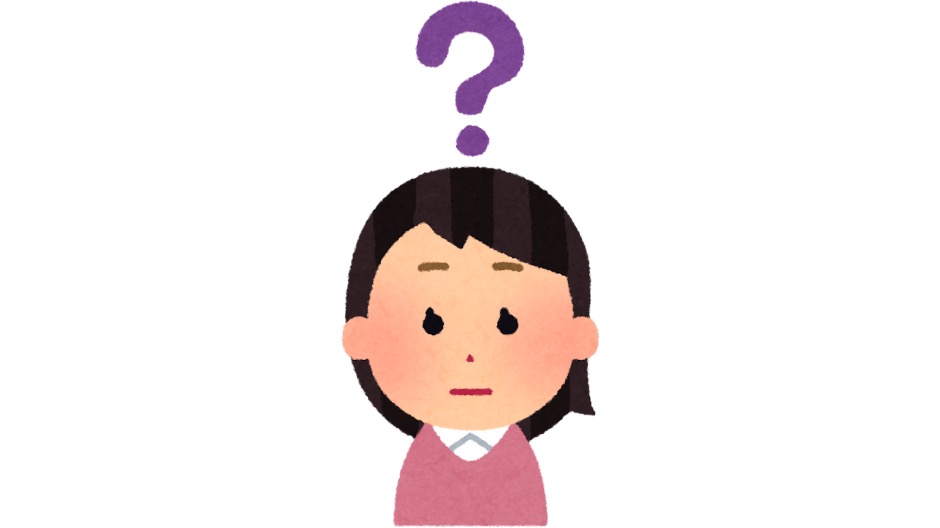
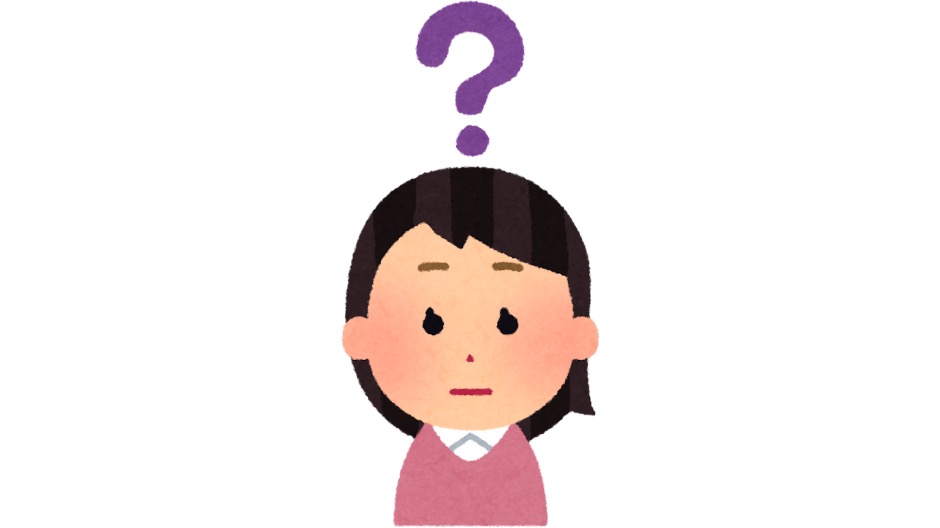
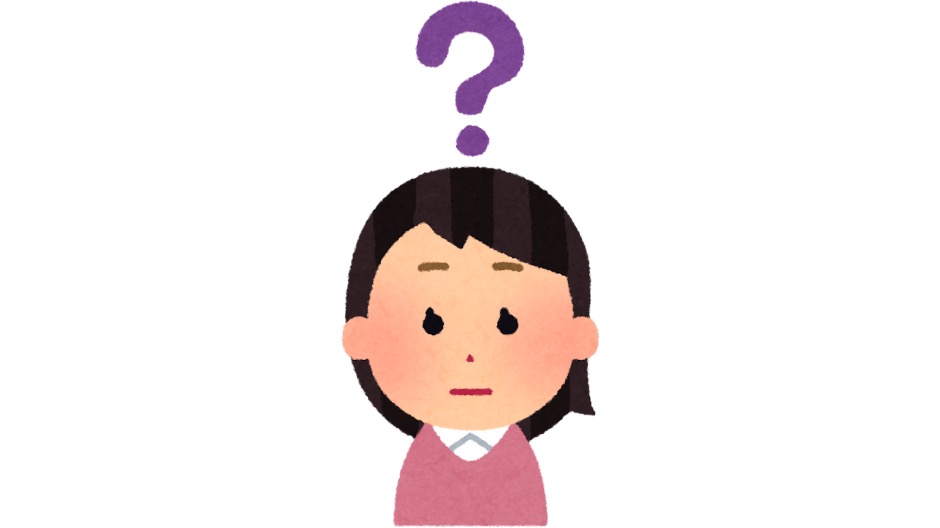
アイキャッチ画像はどうやって作るの?
と、ブログをやっていると次々と悩みが出てきます。
アイキャッチ画像は「Canva」を使うと、誰でも簡単におしゃれな画像が作れます。
僕も使い始めてから、アイキャッチ画像は迷わず20分ぐらいで作成できるようになりました。
この記事ではそんな「Canva」の魅力を伝えたいと思います。
アイキャッチ画像とは
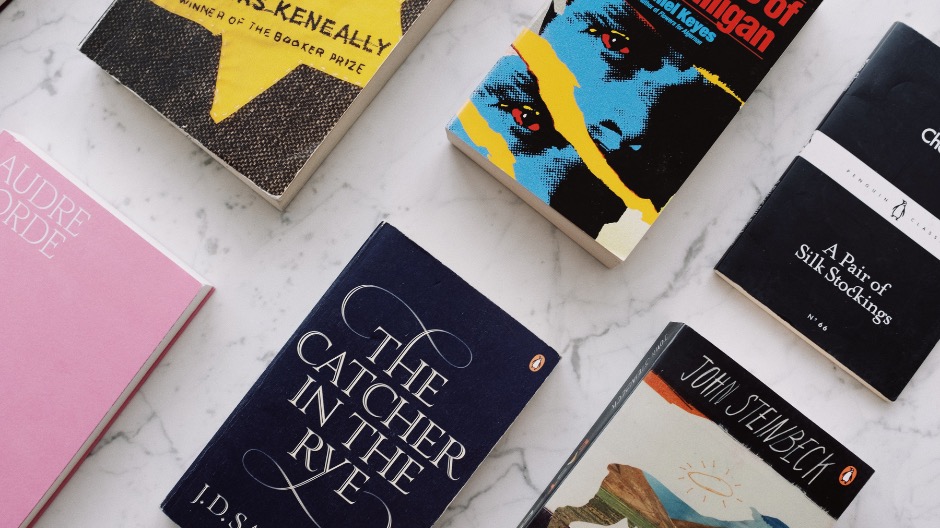
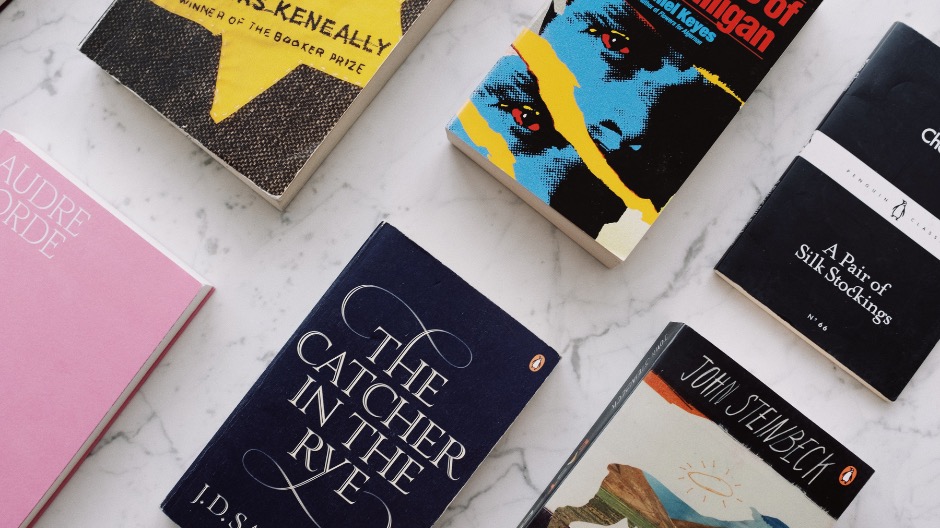
アイキャッチ画像は、ブログ記事の顔ともいえる1番最初に入ってくるところ。
本で言えば表紙のようなものです。
魅力がある表紙だと、思わず本を手にとってしまいますよね。
ブログ記事も一緒で、アイキャッチ画像次第で記事が読まれるか読まれないかという最初の掴みになります。
魅了的なアイキャッチ画像を設置すれば、閲覧数や回遊率などがアップします。
アイキャッチ画像の作成は難しい
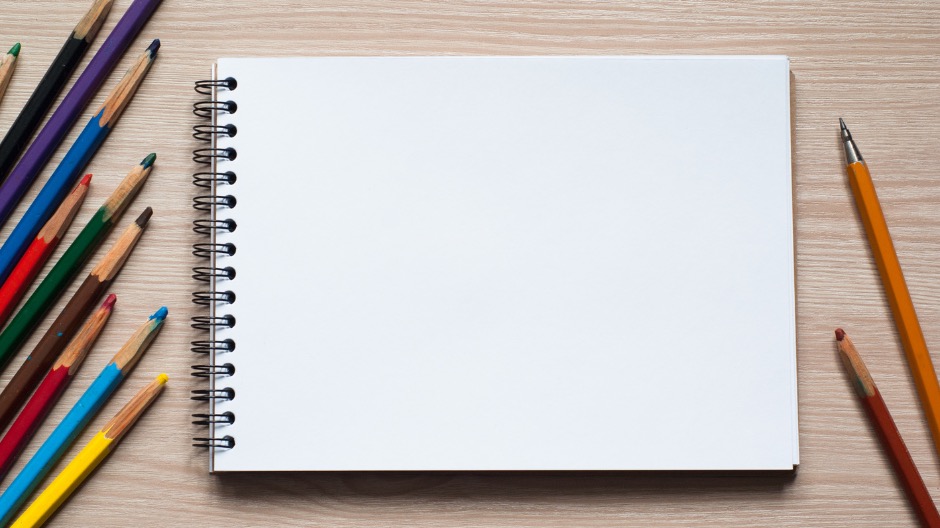
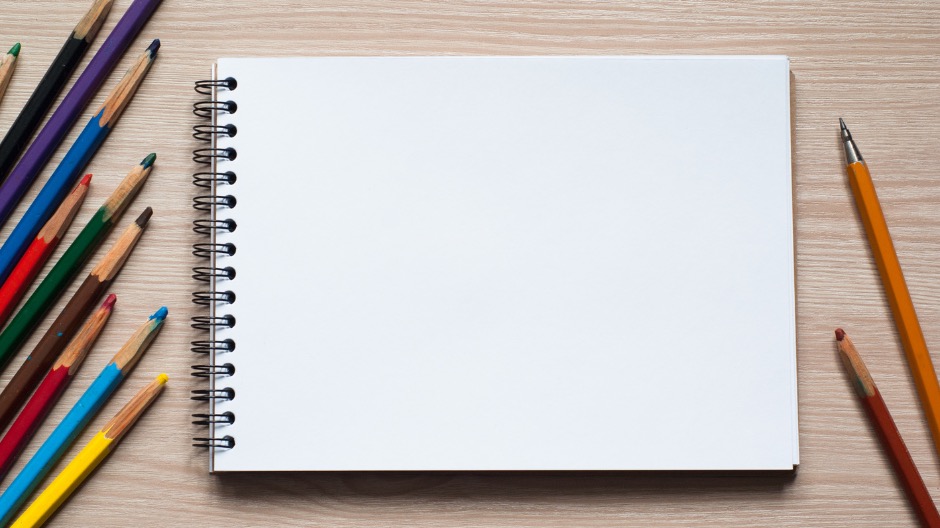
アイキャッチ画像の作成は簡単にできるものではないです。
ゼロベースから作成しようと思うと難しい。
その記事に対してどんなイメージでという構想から始まります。
想像したものをゼロから作っていくのは、真っ白な画用紙に絵を描いていくようなもの。
絵が得意な人なら苦にはなりませんが、全く触ってない人からすれば、何からどうすればいいのかさっぱりわかりません。
アイキャッチ画像の作成に時間がかかる


アイキャッチ画像の作成も最初の壁は高いですが、やっていくうちにコツは掴んできます。
それでも作成にかなりの時間がかかります。
何かベースとなるイラストや写真に、文字を載せたり何か素材を付け加えたり加工したり。
何か土台となるものがないと時間ばかりがかかります。
本来の記事作成時間が、アイキャッチ画像作成に取られると本末転倒。
そう思っている人は、簡単にアイキャッチ画像が作成できる「Canva」がおすすめ。
次の章では、「Canva」がどんなものなのか詳しく解説していきます。
ワードプレスのアイキャッチなら「Canva」がおすすめ


アイキャッチ画像作成なら「Canva」がおすすめ。
簡単におしゃれなデザインができます。
どんなところがおすすめなのか見ていきましょう。
「Canva」とは
「Canva」とは、オンライン上で利用できる無料のグラフィックデザインツールです。
デザインの知識が全くなくても、素材を選んで貼ったりカットしたりすれば誰でも簡単に作成できます。
有料版もありますが、無料版でも全く問題なし。
お試し期間などもないので、誰でも無料で使えるところもおすすめです。
アイキャッチ画像以外にも
・フライヤー
・ポスター
・SNSのアイコン
・年賀状
など、デザインと言われるものはほとんどデザインできます。
もちろん商用利用はOKです。
用意されているデザインから選ぶだけ
「Canva」には、デザインがいくつも用意されています。
全部ご紹介すると膨大な量になってしまいますので、ブログのアイキャッチ画像に絞って紹介します。
例えばこのように検索窓に「ブログアイキャッチ画像」と検索するだけで、ズラーッといろんなデザインが出てきます。
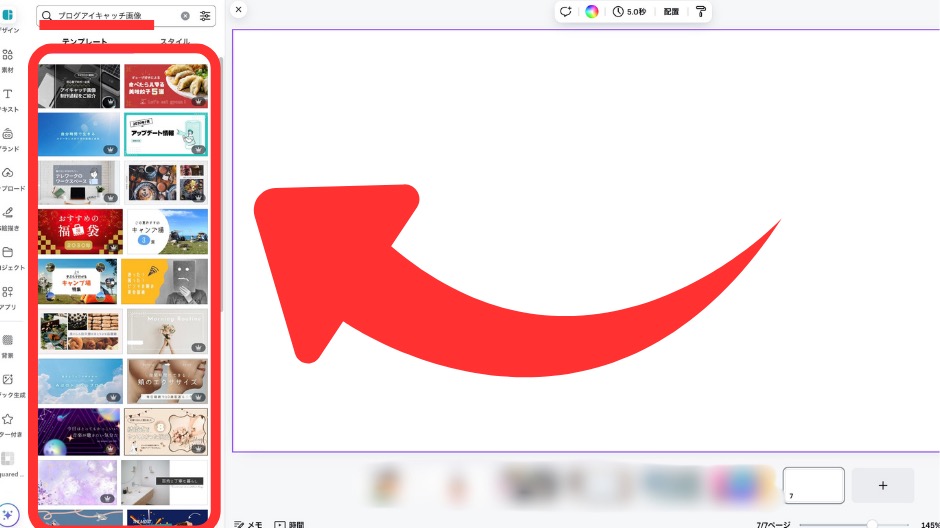
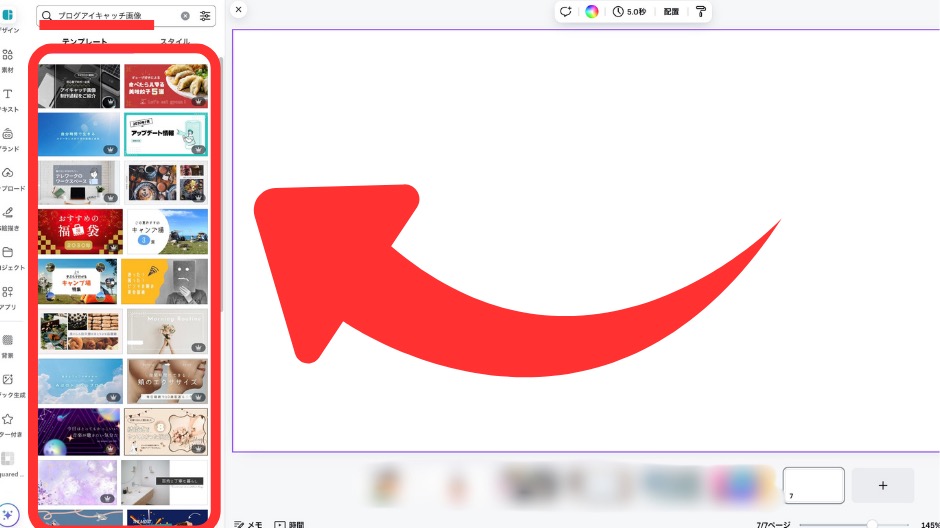
ここから使いたいものをピックアップするだけ。
あとは記事にあったコピーや文言などに変えれば簡単に作成できます。
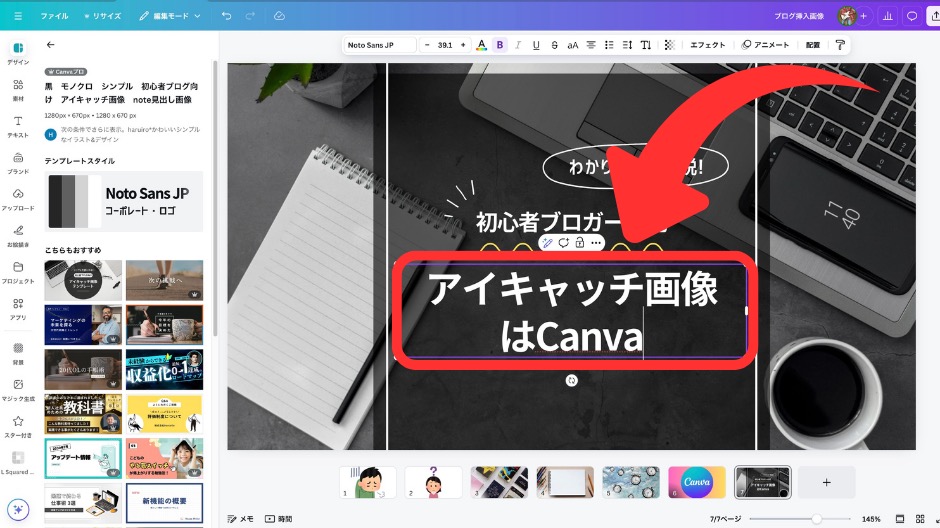
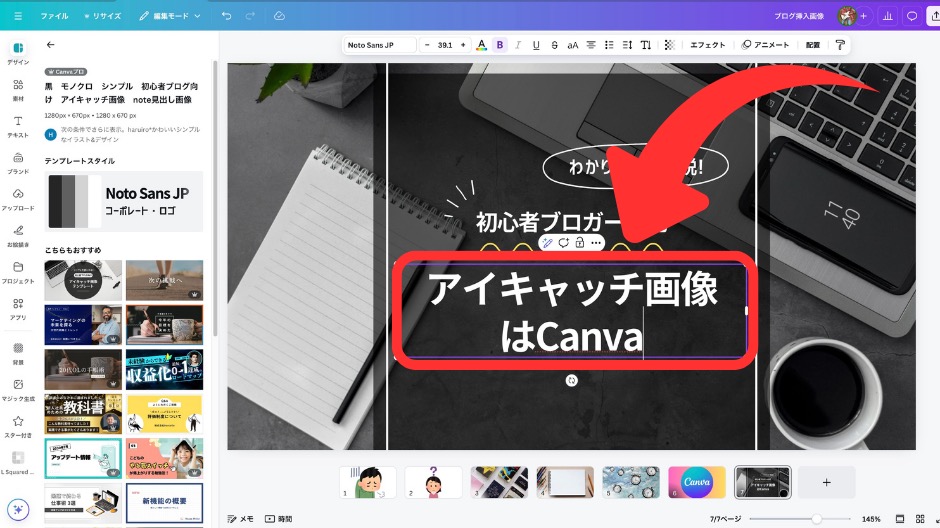
自分で撮った写真も自由に加工できる
「Canva」はデザインから選ぶ以外にも、自分で撮った写真も自由に加工できます。
- 写真のトリミング
- サイズ変更
- 文字入れ
- 写真の切り抜き
- モザイク加工
- 背景のぼかし加工
- フィルター機能での色合いや明るさの調整
などをワンクリックでできます。
ワードプレスのアイキャッチを「Canva」で作成するメリット


ワードプレスでブログを運営するのなら、アイキャッチ画像は「Canva」を使うのがおすすめです。
メリットだらけで、かなり力強い味方になってくれます。
どんなところがメリットなのかみていきましょう。
簡単に作成できる
先ほども説明しましたが、アイキャッチ画像を簡単に作成できます。
イメージに合う素材を選んでちょっと手を付け加えるだけで、オシャレなアイキャッチ画像が完成。
元となるデザインの種類はたくさんあるので、必ず自身のイメージに合うものが見つかります。
選んでちょっと変える。
そんな感覚です。
時短に繋がる
「Canva」を使えば簡単にアイキャッチ画像が作成できるので、かなりの時短に繋がります。
何もないゼロの段階から作るのとは雲泥の差。
記事を作成したら毎回アイキャッチ画像を作成するので、時短に繋がることはブログを運営していく上では欠かせないポイントです。
イメージが湧きやすい
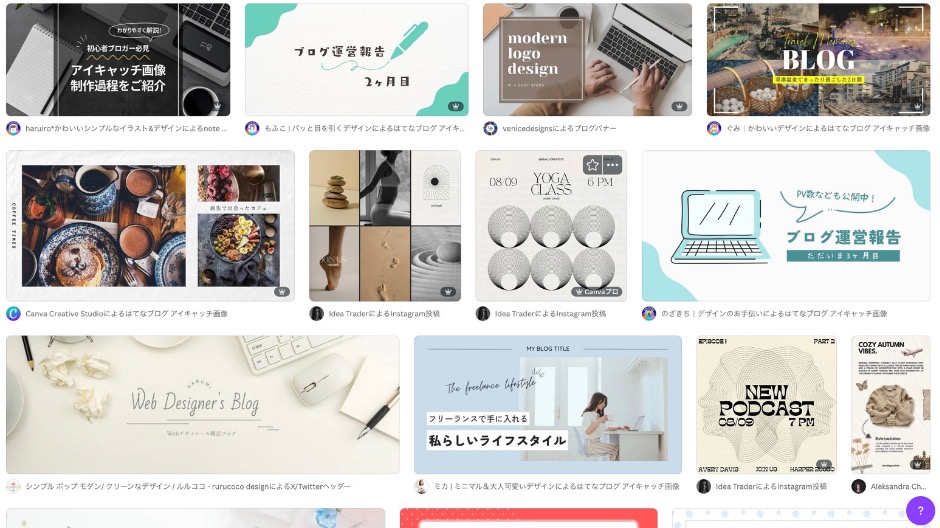
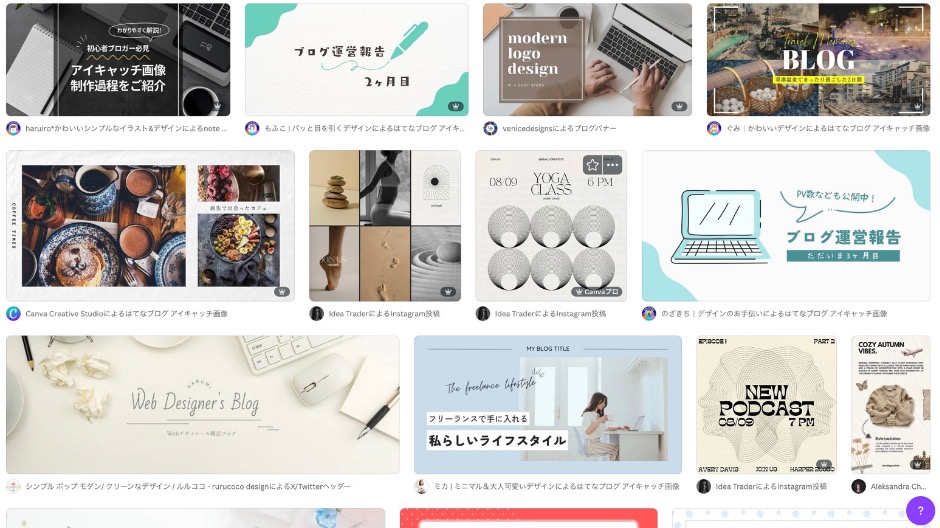
元となるアイキャッチのデザインがたくさんあるから選ぶだけ。
いろんなデザインを見ているだけで、イメージが抽象的でもインスピレーションが湧きやすいです。
「こんなイメージもあったか!」
なんて発見もあって、アイキャッチ画像の作成がさらに楽しくなります。
文字入れや記号入れも自由自在
選んだデザインは色々と手を付け加えられます。
文字を変えたり色を変更したりもできるし、そのデザインの写真をカットして、自分が撮った写真に置き換えることもできます。
また素材にはデザイン以外でも、写真や文字や記号・イラスト・動画もあるので、まさに自由自在に自分だけのオリジナルのアイキャッチ画像ができます。
動画も作成できる
画像以外にも動画も作成できます。
もちろん自分が撮った動画をアップロードして加工もできるし、元々「Canva」にある動画の種類も多種多様。
アイキャッチ画像と一緒で、動画もいろんなものから選択して加工もできるから簡単に作成できます。
何種類かのアニメーション機能も使えるので、効果的な文字だしや画像の動きも加えられます。
アイキャッチ作成は「Canva」一択!
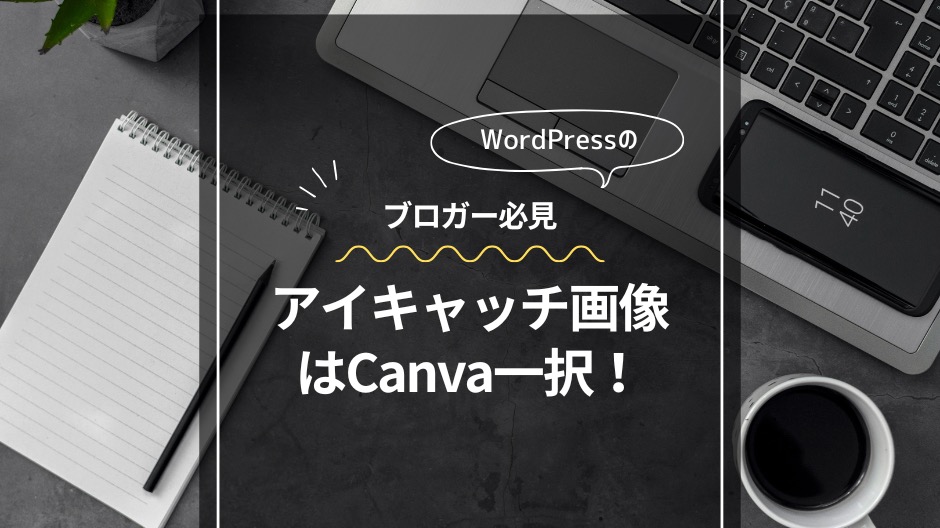
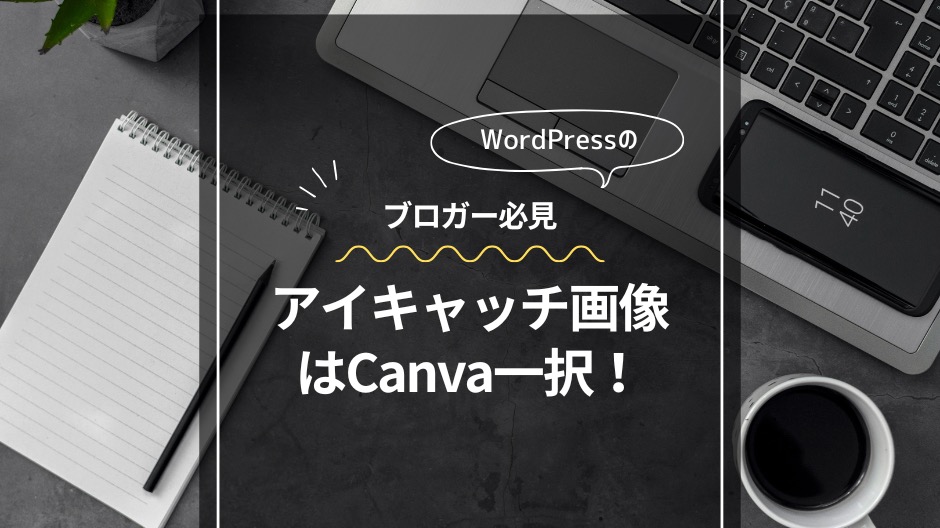
ワードプレスでブログを運営しているのなら、アイキャッチ画像の作成は「Canva」一択。
僕はずっと使っていてもう「Canva」なしでは考えられないほど使い倒しています。
「Canva」には無料版と有料版があります。
最初は無料版でも十分なので、まずはとことん使ってみましょう。
使っていって物足りなくなったら有料版にすればOK。
ちなみに僕も途中から有料版にしました。
最高です。
無料版と有料版の違いはこんな感じです。
個人向けはプランはこのようになります。
| Canva無料 | Canvaプロ |
|---|---|
| ¥0 | ¥1,180(月払い) |
| ¥0 | ¥11,800(年払い) 1ヶ月あたり約¥984 |
| 使える機能 | |
| 使いやすいドラッグ&ドロップエディタ | ※無料版の機能に加えて、以下のことも利用できる |
| プロがデザインした100万以上のテンプレート | 無制限のプレミアムテンプレート |
| 1,000種類以上のデザインタイプ (SNS投稿など) | 1億枚以上の写真、動画、グラフィック、オーディオ |
| 300万点以上のストック写真とグラフィック | 1,000個のブランドキットでブランドを管理 |
| AIが生成する文章とデザイン | デザインのサイズ変更と変換をすばやく実現 |
| デザインの印刷と配送 | ワンクリックで背景を削除 |
| 5GBのクラウドストレージ | 20以上のAIツールで創造性を向上 |
| SNSコンテンツを計画およびスケジュール | |
| 1TBのクラウドストレージ | |
| オンラインカスタマーサポート | |
まとめ
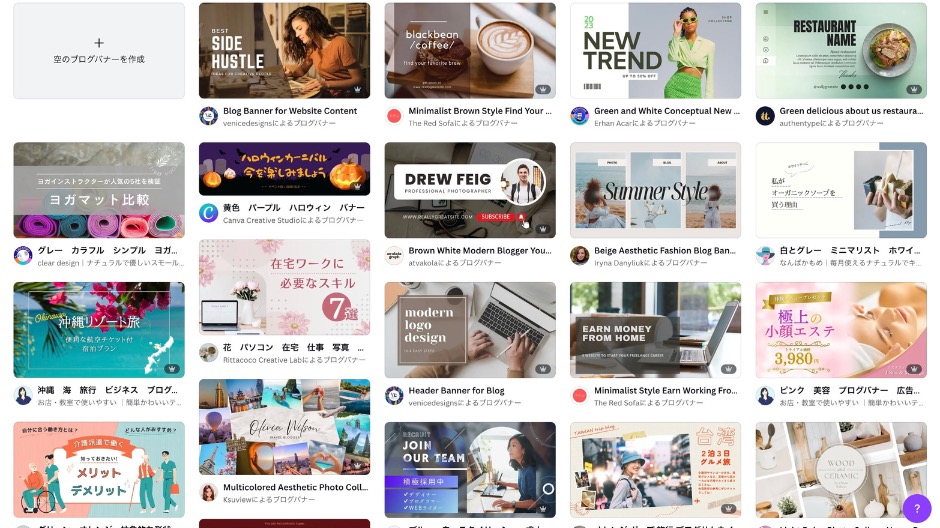
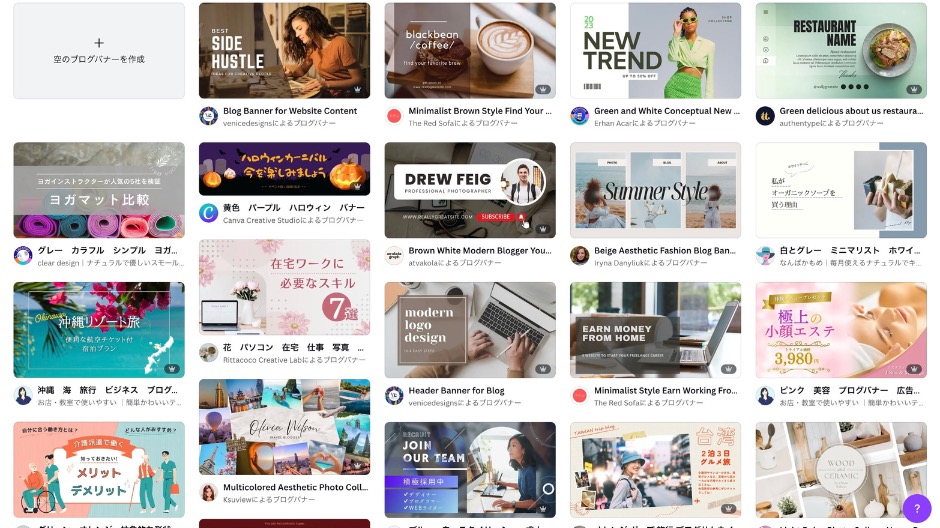
ワードプレスでブログを運営しているなら、アイキャッチ画像作成には「Canva」はかなりおすすめ。
ワードプレスでブログを運営しているということは、本格的にやっている人が多いと思います。
デザインにもこだわりたいですよね。
おしゃれで簡単に作成できる「Canva」は、無料で使えるのでここで知った人は1度使ってみてください。
もう「Canva」の魅力に気づくこと間違いなしです。
- アイキャッチ画像作成なら「Canva」一択
- 簡単に作成できる
- 時短に繋がる
- イメージが湧きやすい
- 文字入れや記号入れも自由自在
- 動画も作成できる







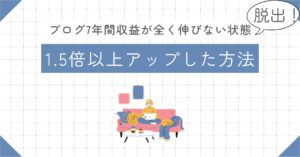





コメント